Hầu hết chúng ta đều tìm cách để tối đa hóa việc sử dụng và lưu trữ các tệp phương tiện của mình. Với hành động tích cực này, việc chuyển đổi định dạng tệp của chúng tôi là rất cần thiết. Với quyền truy cập chúng tôi có trên internet, chúng tôi có thể tự mình làm điều đó một cách tận mắt. Dưới đây là các giải pháp sẽ làm bạn ấn tượng làm thế nào để chuyển đổi các tập tin MTS sang AVI mà không làm giảm chất lượng.
Phần 1. Chuyển đổi MTS sang AVI mà không làm giảm chất lượng trên Windows và Mac
Công cụ chuyển đổi video AVAide hiệu quả hàng đầu
Cách nhanh nhất để thay đổi định dạng M4V của bạn là sử dụng AVAide Video Converter. Công cụ đáng kinh ngạc này thực hiện thêm một dặm so với những người khác. Với các tính năng phong phú của nó chắc chắn sẽ đáp ứng tiêu chuẩn và nhu cầu của bạn, cụ thể là trình trích xuất DVD, trình tạo ảnh ghép video, trình chuyển đổi âm thanh-video và trình tăng cường. Dưới đây là các hướng dẫn cơ bản về cách bạn có thể điều hướng bộ chuyển đổi M4V sang AVI có thể tải xuống này.
Bước 1Cài đặt phần mềm
Mở trình duyệt của bạn và truy cập AVAide Video Converter. Sau khi hạ cánh, hãy tải xuống công cụ và cài đặt nó.

DÙNG THỬ MIỄN PHÍ Đối với Windows 7 trở lên
 An toàn tải
An toàn tải
DÙNG THỬ MIỄN PHÍ Đối với Mac OS X 10.12 trở lên
 An toàn tải
An toàn tảiBước 2Thêm các tập tin
Nhập các tệp MTS bằng cách chỉ cần nhấp vào Thêm các tập tin khuy ao. Công cụ này không chỉ giới hạn ở chuyển đổi cá nhân mà còn hỗ trợ tải lên nhóm.
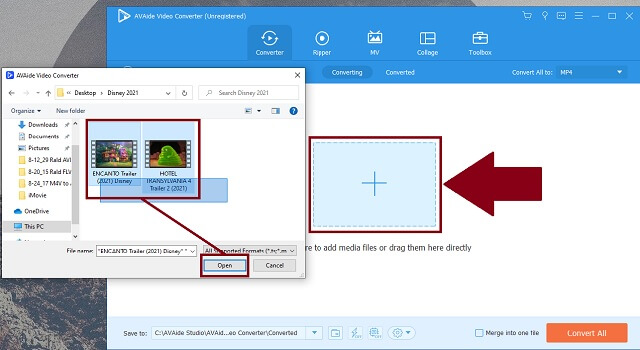
Bước 3Đặt loại vùng chứa
Nhấn vào Định dạng để xem danh sách các định dạng tệp. Vì bạn muốn chuyển đổi MTS sang AVI trên windows hoặc trên các thiết bị khác, hãy nhấp vào AVI lựa chọn.
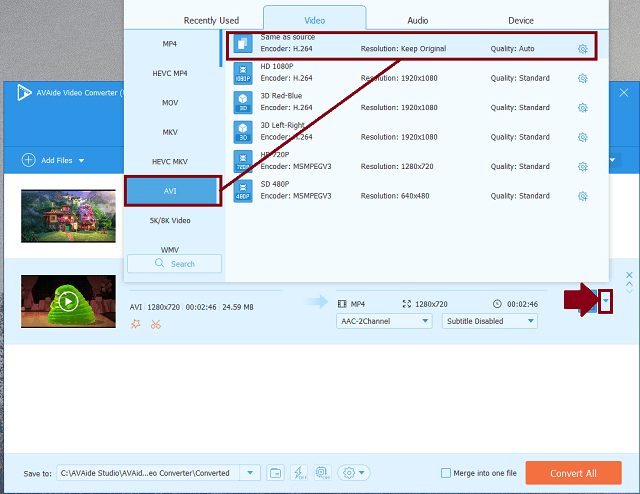
Bước 4Bắt đầu chuyển đổi
Sau đó, nhấp vào Chuyển đổi tất cả để cho phép công cụ bắt đầu chuyển đổi các tệp cần thiết.
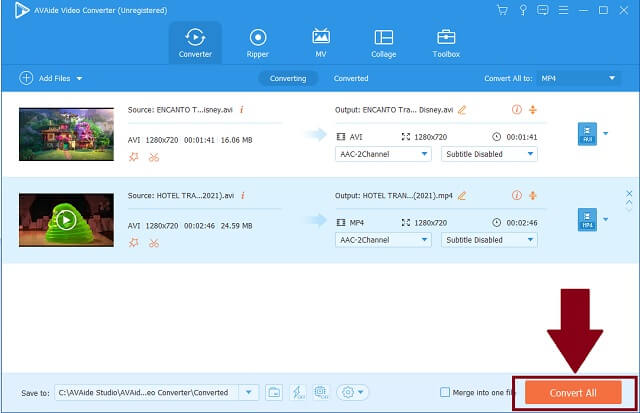
Bước 5Hoàn thành và kiểm tra các video
Sau khi hoàn thành, công cụ sẽ hiển thị vị trí của các tệp đã lưu của bạn để bạn có thể xem xét kỹ lưỡng chúng.
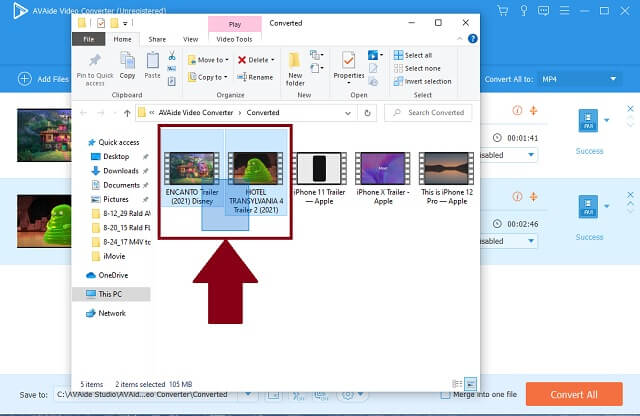
- Có công nghệ tiên tiến giúp vận hành nhanh chóng.
- Nó có sẵn để tải xuống và cài đặt.
- Nó cung cấp nhiều định dạng.
- Có các tính năng chỉnh sửa và nâng cao.
- Hỗ trợ chuyển đổi đồng thời mà không làm giảm chất lượng.
- Phiên bản dùng thử miễn phí có số lượng sử dụng hạn chế.
Phần 2. Công cụ trực tuyến miễn phí để chuyển đổi tệp video MTS sang AVI
1. Sử dụng AVAide Free Online AVI Converter
Nếu bạn đang tự hỏi làm thế nào để chuyển đổi M4V sang AVI miễn phí, các Công cụ chuyển đổi AVI trực tuyến miễn phí AVAide sẽ hoàn toàn phục vụ bạn. Hiệu suất của công cụ độc đáo này được chứng thực rộng rãi bởi cả người dùng lần đầu và người dùng phổ thông. Nó sẽ không bao giờ yêu cầu bạn kiến thức và kỹ năng trước. Với tất cả sự thoải mái và đơn giản, nó cho phép bạn xem các tệp đầu ra chất lượng cao. Để bắt đầu, hãy thực hiện liền mạch các bước cơ bản sau.
Bước 1Mở trình duyệt của bạn
Để truy cập Công cụ chuyển đổi AVI trực tuyến miễn phí AVAide, bạn cần mở trình duyệt có sẵn từ thiết bị của mình.
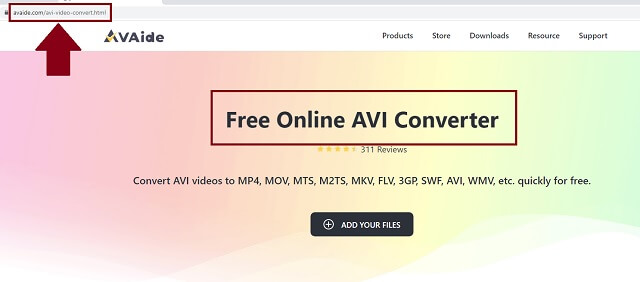
Bước 2Tải lên các tệp của bạn
Thứ hai, nhấp vào THÊM CÁC PHIM CỦA BẠN để tải lên tất cả các tệp cần thiết để thay đổi định dạng.
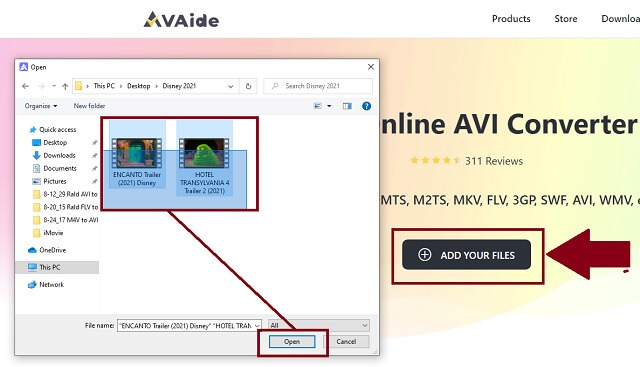
Bước 3Chọn định dạng của bạn
Nhấn vào AVI được đặt từ danh sách các định dạng.
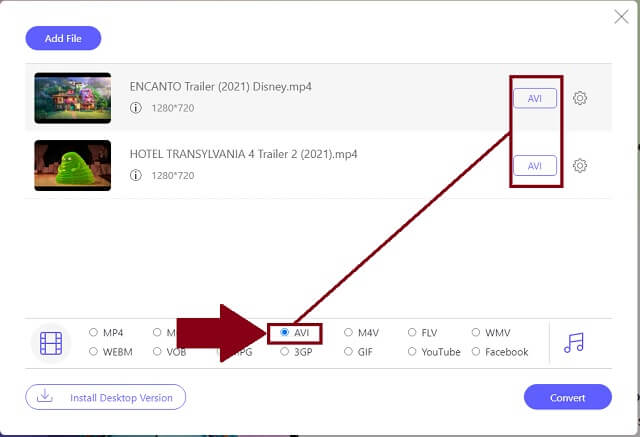
Bước 4Vị trí tệp và chuyển đổi
Bắt đầu quá trình bằng cách nhấp vào Đổi khuy ao. Sau khi nhấp vào, công cụ cho phép bạn đặt vị trí tệp sau khi lưu xong.
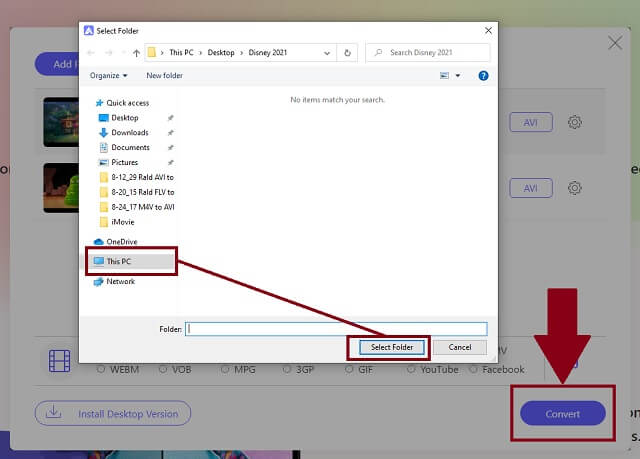
Bước 5Các tệp đã hoàn thành
Biểu tượng thư mục được đặt bên cạnh mỗi tệp để kiểm tra vị trí các tệp của bạn đã được lưu.
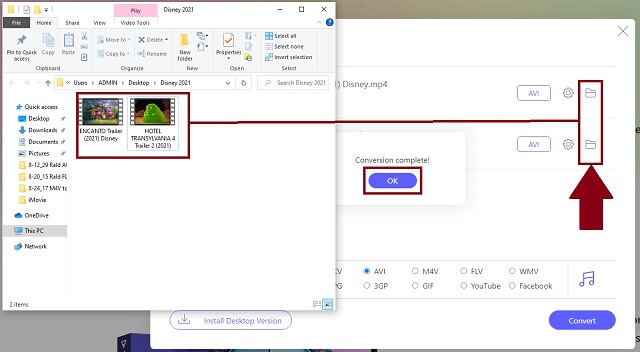
- Bạn có thể tải lên các tệp theo nhóm.
- Bạn có thể thấy rằng tốc độ của nó nhanh hơn đặc biệt.
- Bạn có thể thưởng thức danh sách dài các định dạng.
- Nó tương thích và hữu ích với hầu hết các thiết bị.
- Nó có một trình chỉnh sửa và tăng cường âm thanh-video bổ sung.
- Ngoài ra, đây là một công cụ chuyển đổi video MTS sang AVI có thể tải xuống miễn phí.
- Nó là một công cụ chuyển đổi trực tuyến không ghi DVD.
2. Cách sử dụng Zamzar AVI Converter
Ngoài ra, Zamzar cũng là một công cụ dùng để chuyển đổi các tệp MTS của bạn. Là người dùng, bạn có thể sử dụng nó một cách toàn diện. Để biết thêm, đây là các bước đơn giản để sử dụng giải pháp.
Bước 1Thêm các tập tin
Để bắt đầu, hãy nhấp vào Thêm các tập tin để nhập tệp của bạn.
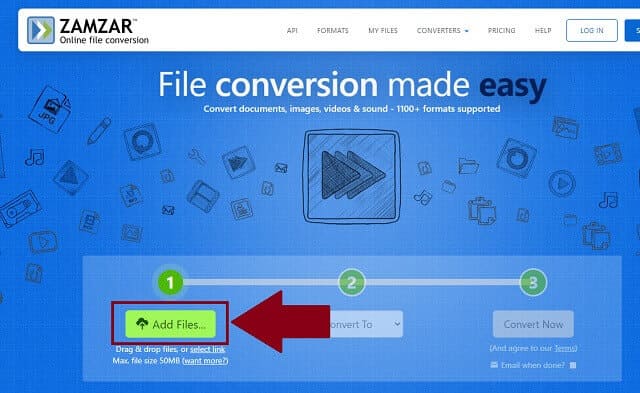
Bước 2Chuyển đổi các tệp
Sau đó, nhấp vào Chuyển đổi sang để đặt định dạng dự định. Cuối cùng, nhấp vào Chuyển đổi ngay nút để bắt đầu hoạt động.
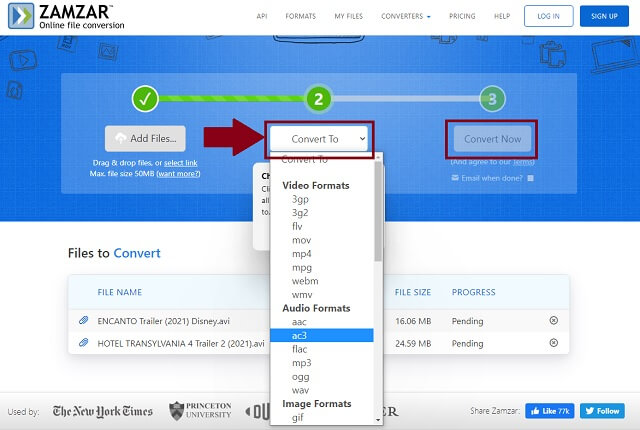
- Đó là một công cụ chuyển đổi MTS sang AVI miễn phí cho Windows.
- Nó chứa hơn 150 định dạng tệp.
- Sẽ mất thời gian khi bạn chuyển đổi trong một nhóm.
3. VLC Media Player làm công cụ chuyển đổi AVI của bạn
VLC Media Player cũng là một giải pháp khả thi hoạt động như một công cụ chuyển đổi. Có thể, bạn không biết về tính năng chuyển đổi của nó. Đó là một công cụ chuyển đổi MTS sang AVI chắc chắn với các tùy chọn tải xuống miễn phí. Để thấy rõ điều đó, hãy kiểm tra các hướng dẫn cơ bản này.
Bước 1Mở và nhập tệp
Khởi chạy VLC trên thiết bị của bạn. Tìm tab Phương tiện và nhấp vào Đổi khuy ao. Sau khi nhấp vào, bạn thêm các tệp của mình.
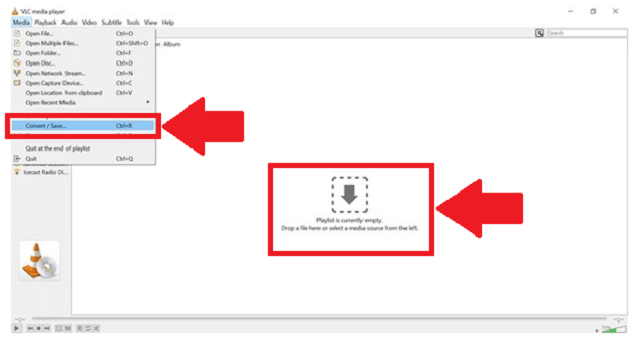
Bước 2Định dạng và lưu trữ
Tiếp theo, chỉ cần nhấp vào AVI từ các định dạng. Sau đó, bạn có thể chọn đích đầu ra của các tệp khi quá trình kết thúc.
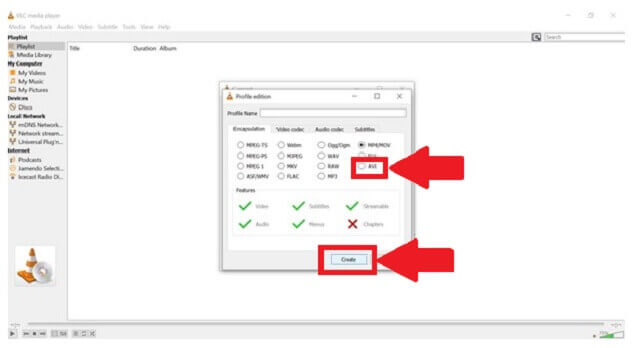
- VLC có một tập hợp các kiểu định dạng video và âm thanh.
- Nó không chỉ là một trình phát đa phương tiện đã biết mà còn là một công cụ chuyển đổi.
- Đó là một công cụ chuyển đổi MTS sang AVI miễn phí.
- Định dạng bị hạn chế so với các công cụ tương tự khác.
- Giao diện hơi khó hiểu, đặc biệt là đối với những người mới sử dụng lần đầu.
Phần 3. MTS vs AVI
Để hiểu rõ hơn về MTS và AVI, minh họa dưới đây là các đặc điểm của chúng.
| Tên tệp | MTS | AVI |
| Sự miêu tả | Luồng truyền tải MTS hoặc MPEG. Đó là video đã lưu trong vùng chứa Mã hóa video nâng cao (AVCHD). | AVI hay Audio Video Interleave là định dạng video được sử dụng nhiều nhất và tai tiếng đối với người dùng. |
| Nhà phát triển | Sony và Panasonic Corporation | Microsoft |
| Thuận lợi | 1. Đối với ghi âm kỹ thuật số. 2. Thiết kế phát lại video HD. | 1. Được hỗ trợ bởi các nền tảng chính. 2. Hỗ trợ tích hợp cho Microsoft. 3. Quảng cáo video, clip và phim, quảng cáo. 4. Giữ video và âm thanh được nén và tạo bằng codec DivX và Xvid. |
| Nhược điểm | 1. Điện thoại thông minh và TV đang gặp một số khó khăn khi mở tệp. 2. Không chơi được thông qua thiết bị iOS. | 1. Tệp không nén. |
| Thêm vào | MTS chuyên ghi đĩa Blu-ray. | Nếu bạn đang tìm kiếm chất lượng và khả năng tương thích tuyệt vời, AVI là định dạng tệp tốt nhất. |
Phần 4. Câu hỏi thường gặp
Tôi có thể phát video MTS trên TV của mình không?
Trên thực tế, không có cách nào trực tiếp để phát video MTS trên TV. Tuy nhiên, có những bộ chuyển đổi MTS sang AVI trực tuyến miễn phí mà bạn có thể dễ dàng truy cập.
Tôi có thể sử dụng iPhone để mở tệp MTS của mình không?
Cho dù iPhone hay iPad, các tệp MTS không được hỗ trợ với các thiết bị iOS này. Giải pháp duy nhất bạn có thể áp dụng là chuyển đổi các tệp của bạn vì lợi ích của khả năng tương thích. Nhưng có những cách đơn giản để chuyển MTS sang AVI miễn phí trên Mac.
Kích thước tệp của MTS là gì?
Một tệp chứa MTS là 450 megabyte.
Tóm lại, các tệp video có nhiều định dạng tệp khác nhau. Hãy nhanh chóng tận dụng lợi thế của chúng tôi bộ chuyển đổi video cho MTS sang AVI. Bạn sẽ không bao giờ bị thách thức, bất kể là người dùng thông thường. Hãy nhìn vào AVAide Video Converter, Zamzar và VLC Media Player là giải pháp chuyển đổi tốt nhất của bạn!
Hộp công cụ video hoàn chỉnh của bạn hỗ trợ hơn 350 định dạng để chuyển đổi với chất lượng không mất dữ liệu.
Chuyển đổi sang AVI
- Chuyển đổi MKV sang AVI
- Chuyển đổi MP4 sang AVI
- Chuyển đổi WMV sang AVI
- Chuyển đổi WMV sang AVI
- Chuyển đổi DivX sang AVI
- Chuyển đổi FLV sang AVI
- Chuyển đổi MPEG sang AVI
- Chuyển đổi M4V sang AVI
- Chuyển đổi MTS sang AVI
- Chuyển đổi SWF sang AVI
- Chuyển đổi VOB sang AVI
- Chuyển đổi WebM sang AVI
- Chuyển đổi F4V sang AVI
- Chuyển đổi XviD sang AVI
- Chuyển đổi RMVB sang AVI
- Chuyển đổi 3GP sang AVI
- Chuyển đổi MXF sang AVI
- Chuyển đổi M2TS sang AVI
- Chuyển đổi AMV sang AVI
- Chuyển đổi TRP sang AVI
- Chuyển đổi OGV sang AVI
- Chuyển đổi DV sang AVI
- Chuyển đổi MPG sang AVI
- Chuyển đổi MTV sang AVI




